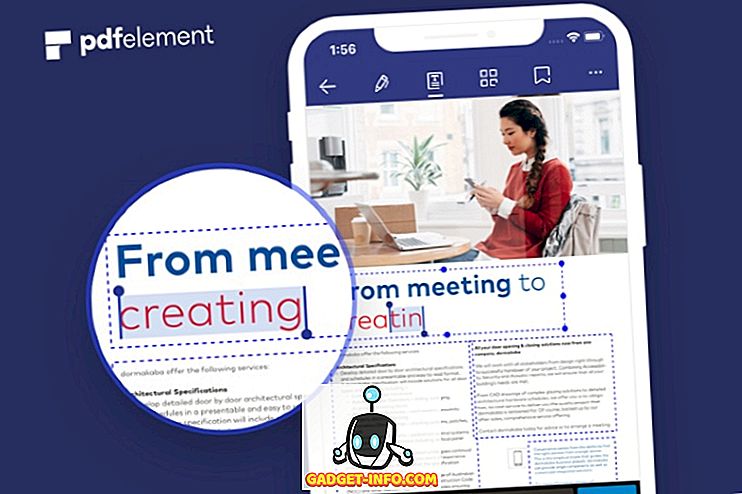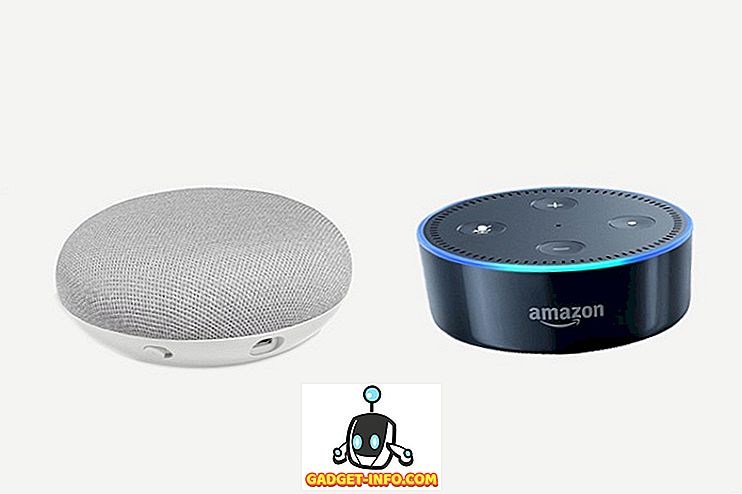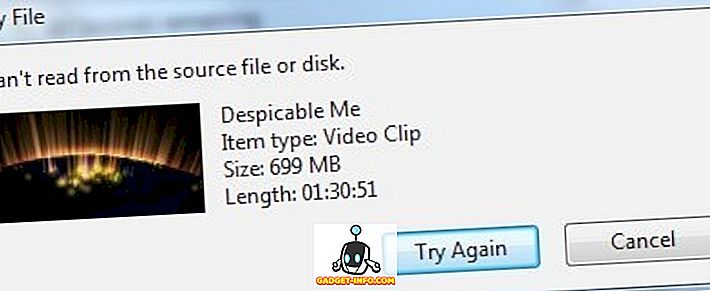Wraz z wydaniem iPhone'a X, Apple przeszedł na nowy biometryczny system uwierzytelniania. Nowy system wykorzystuje twoje dane twarzy, aby odblokować iPhone'a i dlatego jest dubbingowany jako Identyfikator twarzy. Podobnie jak w przypadku każdej nowej zmiany technologii, Face ID nie było na początku mile widziane. Jednak po użyciu urządzenia z funkcją identyfikacji twarzy przez ponad rok, mogę z całą pewnością stwierdzić, że jest to przyszłość uwierzytelniania biometrycznego. Mimo to przejście na nowy system identyfikacji twarzy nie było płynnym żeglowaniem dla wszystkich użytkowników iPhone'a. Zwykle widzimy wielu ludzi narzekających na to, że Face ID nie działa prawidłowo na ich urządzeniach. Cóż, jeśli jesteś osobą, która również boryka się z problemami z identyfikatorem twarzy, możesz go naprawić na swoim telefonie iPhone X, telefonie iPhone XS, telefonie iPhone XS Max i telefonie iPhone XR:
Identyfikator twarzy nie działa? Oto jak to naprawić
W tym artykule omówimy wszystkie rozwiązania, które mogą rozwiązać problem z identyfikatorem twarzy, który nie działa na Twoim iPhonie. Niektóre z tych rozwiązań mogą wydawać się głupie, ale wierzcie lub nie, działają. Oto wszystko, co musisz wiedzieć, aby rozwiązać problem z identyfikatorem twarzy:
1. Uruchom ponownie swój iPhone
Jak już mówiłem, niektóre z tych rozwiązań mogą brzmieć głupio i prawdopodobnie najgłupiej brzmią jeden z nich. Ponowne uruchomienie iPhone'a jest pierwszą rzeczą, którą powinieneś wypróbować bez względu na szalony błąd lub problem, który napotykasz. W przypadku iPhone'a X i nowszych iPhone'ów bez przycisku startowego proces wyłączania telefonu stał się nieco inny. Teraz musisz przytrzymać przycisk boczny i jeden z przycisków głośności, aż zobaczysz opcję wyłączenia iPhone'a.

Po wyłączeniu iPhone'a naciśnij i przytrzymaj przycisk boczny, aż pojawi się logo Apple i poczekaj, aż telefon się włączy. W ponad 50% przypadków, w których Face ID nie działa, ta prosta procedura powinna rozwiązać problem.
2. Sprawdź dostępność aktualizacji oprogramowania
Jeśli Face ID nie działa na Twoim iPhonie, inną rzeczą, którą powinieneś sprawdzić jest aktualizacja oprogramowania. Firma Apple często wydaje poprawki błędów za pomocą nowych aktualizacji oprogramowania i należy zaktualizować iPhone'a natychmiast po jego aktualizacji. Aby sprawdzić, czy masz aktualizację oprogramowania, otwórz aplikację Ustawienia i przejdź do Ogólne -> Aktualizacja oprogramowania i kliknij przycisk "Pobierz i zainstaluj", jeśli aktualizacja jest dostępna.

3. Zachowaj wymaganą odległość
Jeśli Twój identyfikator twarzy nie działa z przerwami, istnieje ryzyko, że nie trzymasz telefonu na wymaganej odległości. Zgodnie z wytycznymi Apple, powinieneś trzymać iPhone'a w odległości od 10 cali do 20 cali, aby identyfikator twarzy działał bezbłędnie.
4. Sprawdź swoje okulary przeciwsłoneczne
Powinno być wiadome, że Face ID wydaje się nie działać podczas noszenia niektórych okularów przeciwsłonecznych. Zasadniczo okulary przeciwsłoneczne, które zatrzymują światło podczerwone przez nie przechodzące, powodują, że Face ID przestaje działać, ponieważ światło podczerwone jest częścią jego systemu weryfikacji. Niestety, nie da się stwierdzić, które okulary przeciwsłoneczne nie będą działały z funkcją Face ID, więc warto sprawdzić, czy to nie okulary przeciwsłoneczne.
5. Upewnij się, że czujniki ID są nieobjęte
Jedną z największych przyczyn błędów Face ID jest to, że użytkownicy nieświadomie obejmują czujniki Face ID. To może być ochraniacz ekranu, którego używasz, albo czujniki mogły się zabrudzić i pokryć kurzem. Dlatego powinieneś wyczyścić czujniki i usunąć wszystkie osłony ekranu, które masz na sobie, jeśli Face ID nie działa. Sugerujemy użycie osłony ekranu z wycięciem na wycięcie, możesz przejść do naszej listy najlepszych osłon ekranu dla iPhone XS i iPhone XS Max, aby znaleźć świetny.
6. Skonfiguruj alternatywny wygląd
Dzięki systemowi iOS 12 firma Apple pozwoliła użytkownikom ustawić alternatywny wygląd. Jest to świetna funkcja dla osób, których praca wymaga od nich noszenia maski lub zasłaniania części twarzy, ponieważ mogą one ustawić taki wygląd jako alternatywny wygląd, aby identyfikator twarzy był w stanie zidentyfikować je w każdej sytuacji. Aby ustawić alternatywny wygląd, otwórz aplikację Ustawienia i przejdź do opcji Identyfikator twarzy i hasło -> Ustaw alternatywny wygląd i skonfiguruj.

7. Wyłącz funkcję Uwaga Aware
Domyślnie Identyfikator twarzy wymaga spojrzenia na iPhone'a z zamiarem pracy z identyfikatorem twarzy. Jest to przydatna funkcja zapewniająca dodatkowe zabezpieczenia, ale jeśli widzisz zbyt wiele nieudanych prób odblokowania, możesz wyłączyć tę funkcję. Funkcję można znaleźć w aplikacji Ustawienia, przechodząc do Face ID & Passcode . Tutaj przewiń w dół, aby znaleźć "Wymagaj uwagi dla identyfikatora twarzy" i wyłącz go.

8. Zresetuj ID twarzy
Jeśli żadna z powyższych funkcji nie działa, ostatnią rzeczą, którą możesz zrobić, to zresetować Face ID i ustawić go ponownie. Aby to zrobić, otwórz aplikację Ustawienia, dotknij Identyfikator twarzy i hasło, a następnie dotknij "Resetuj ID twarzy", aby ponownie wprowadzić dane twarzy.

Napraw swój identyfikator twarzy Nie działa problem z tymi prostymi naprawami
Jak widać, rozwiązania są dość proste. Korzystam z iPhone'a X w zeszłym roku, a Face ID sprawdziło się doskonale. W przypadkach, w których napotkałem jakiekolwiek problemy, te kroki wystarczyły, aby zadziałało. Jeśli nic nie rozwiąże problemu, powinieneś sprawdzić iPhone'a w autoryzowanym centrum serwisowym, aby mógł je rozwiązać lub wymienić iPhone'a.